PCL 6 driver na nag-aalok buong pag-andar para sa Universal Printing. driver na ito ay nagbibigay-daan sa mga gumagamit upang gamitin ang iba't ibang mga aparatong printing. Ang pagkakaroon ng mga pag-andar ay mag-iiba sa pamamagitan ng konektado printer model.Release tala:
Suportadong:
- Color Laser Printer: SP C435DN
- Black and White Digital Copier: MP 305 + SP / MP 305 + SPF
- Ang isang tampok para sa pagbabago ng wika ng mga user interface ay naidagdag na.
- Ang driver UI ay maaaring ipakita sa Korean kapag ang SP4510DN ay pinili sa listahan ng mga modelo.
- Ang driver UI ay maaaring ipakita sa Korean o Tradisyunal na Tsino kapag ang SP6430DN ay pinili sa listahan ng mga modelo.
Nakapirming:
- Kapag ang isang driver ay na-customize sa pamamagitan ng paggamit Printer Driver Packager NX upang isama ang setting na "Magsagawa Bidirectional Communication sa Pag-install", ang setting ay hindi gumagana nang tama sa panahon ng pag-install ng driver.
- Ang "as One I-click ang Preset Magrehistro Kasalukuyang Setting" na pindutan ay nananatiling kulay-abo kapag "Huwag I-print ang Blank Pages" ay pinili sa "2 panig / Layout / buklet" menu.
iba pa:
- Nagdagdag ng CAT (katalogo) na mga file na kung saan ay inilabas mula sa Microsoft (WHQL).
1. Ikonekta ang "Device" sa isang PC gamit ang isang USB cable at pagkatapos ay kapangyarihan sa "Device".
2. Awtomatikong pag-install ng driver ng aparato ay lilitaw sa simula at pagkatapos ay mabibigo, ipinapakita ang mensahe "Device driver software ay hindi matagumpay na naka-install". Isara ang mensaheng ito.
3. Buksan "Device Manager".
4. Ang "Device" ay dapat na nakalista sa ilalim ng "Iba pang mga device". Mag-right-click ang "Device" at piliin ang "I-update ang Device Software ...".
5. Kapag ang "I-update ang Device Software" screen ay ipinakita, piliin ang "I-browse ang aking computer para driver software".
6. Mag-browse sa folder na naglalaman ng mga file ng driver (karaniwang ang CD-ROM o isang nahango archive-download mula sa website) at i-click ang "OK".
7. Sundin ang mga natitirang bahagi ng mga tagubilin ang Wizard upang makumpleto ang pag-install.
PCL Printer driver ay talaga ng isang hanay ng mga maliit na mga programa magagawang lumikha ng isang interface sa pagitan ng iyong printer at ang mga operating system sa iyong personal na computer. Kung ang iyong printer ay gumagamit ng PCL protocol, ito ay kinakailangan na i-install mo ang mga driver upang kamtin ang buong kakayahan ng iyong aparato.
Kahit PCL driver nag-aalok ng isang malaking bilang ng mga tampok, ang mga ito ay hindi inirerekomenda para sa paggamit sa mataas na kalidad na pag-print bilang sila don & rsquo; t gayahin kulay tumpak.
Printer Command Wika o PCL driver ay karaniwang ginagamit para sa bahay o opisina printer dahil sila ay nag-aalok very good compatibility (karamihan sa mga printer gamitin PCL), magbigay ng mas mababa error printer at ay mas demanding sa iyong koneksyon sa network.
Bago mag-install ang mga driver, mangyaring suriin upang makita kung aling mga ang pinakabagong bersyon ng PCL na suportado ng iyong printer ay.
Kung ang iyong aparato ay PCL capable, at ikaw ay pinili ang tamang modelo printer at bersyon ng OS, at pagkatapos ay huwag mag-atubiling pindutin ang pag-download na pindutan. Ang aming website ay ina-update araw-araw may mga bagong printer at driver bersyon, kaya bisitahin kami madalas upang panatilihin ang iyong aparato hanggang sa petsa & nbsp;.

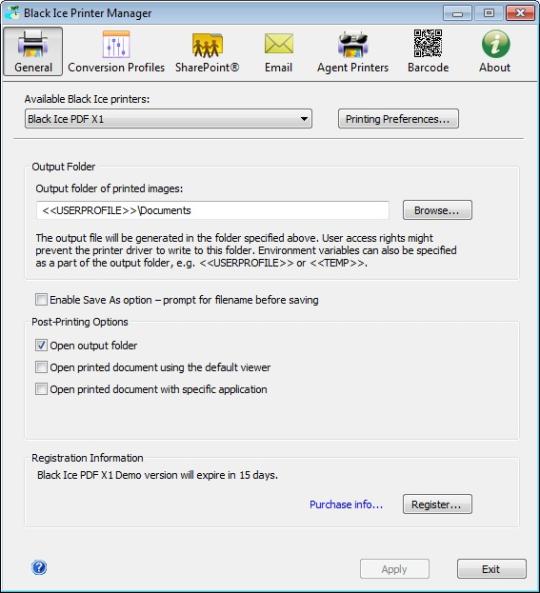
Mga Komento hindi natagpuan